ppt默认字体设置方法如下:1.新建空白ppt并进入“幻灯片母版”视图;2.选择顶层母版,修改标题、正文的字体、字号、颜色等格式;3.可单独调整各版式字体,如“标题幻灯片”设为粗体;4.插入文本框并设置格式后“设置为默认文本框”;5.退出母版视图并保存为“powerpoint模板(*.potx)”至指定位置;6.使用时在“新建”中选择“个人”模板即可。此外,统一已有ppt字体可用“替换字体”功能,快速全局更改。母版用于定义ppt整体风格,修改母版等于修改所有幻灯片的样式基础。模板建议分类整理、命名规范、定期清理、做好备份,以保持管理有序。
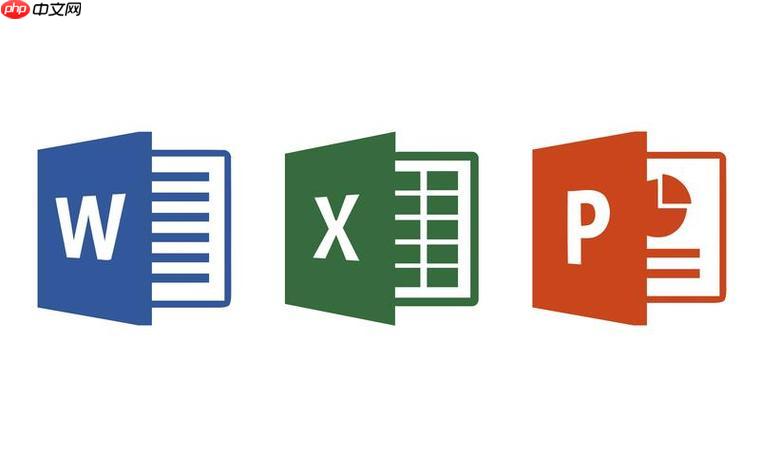
成品ppt在线生成,百种模板可供选择☜☜☜☜☜点击使用;
PPT默认字体设置,其实就是让你的PPT一打开,就自带你喜欢的字体和格式,省去每次都要手动调整的麻烦。
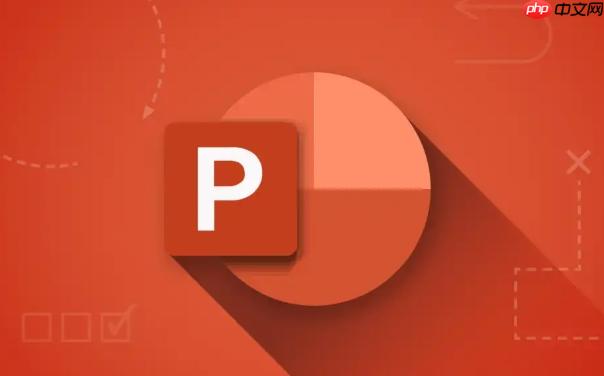
PPT默认字体设置其实没有想象中那么复杂,但很多人可能忽略了它,导致每次新建PPT都要重新设置字体、字号、颜色,效率大打折扣。

解决方案
新建一个空白PPT: 打开PPT,选择“空白演示文稿”。
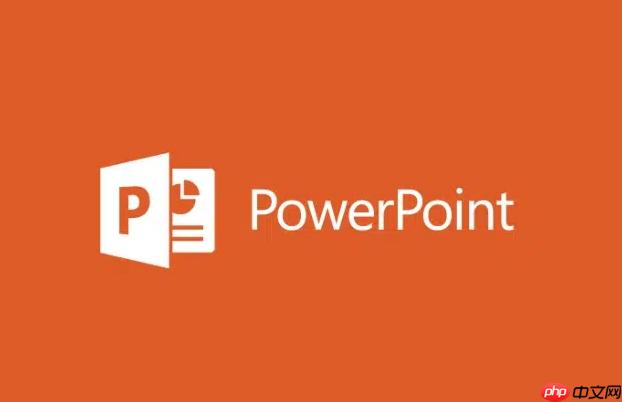
设置母版视图: 点击“视图”选项卡,然后选择“幻灯片母版”。
修改母版字体: 在幻灯片母版视图中,你会看到不同的版式。选择最顶层的那个母版(通常是最大的一个),它会影响所有其他的版式。选中你要修改的文本框(比如标题、正文),然后在“开始”选项卡中修改字体、字号、颜色等。这里可以根据你的喜好设置,比如标题用微软雅黑,正文用宋体,颜色用深蓝色等等。
修改版式字体: 除了最顶层的母版,你还可以单独修改各个版式的字体。比如,你可以设置“标题幻灯片”版式的标题字体为粗体,而其他版式的标题字体为普通。
设置默认文本框: 在幻灯片母版视图中,点击“插入”选项卡,选择“文本框”,然后绘制一个文本框。在这个文本框中设置你想要的默认字体、字号、颜色等。右键点击这个文本框,选择“设置为默认文本框”。这样,以后你插入新的文本框,就会自动应用这些设置。
保存为模板: 修改完成后,点击“幻灯片母版”选项卡,然后点击“关闭母版视图”。点击“文件”选项卡,选择“另存为”,在“保存类型”中选择“PowerPoint模板(*.potx)”,然后保存到一个你容易找到的位置。比如,你可以保存在“我的文档”下的“自定义Office模板”文件夹中。
使用模板: 以后新建PPT时,点击“文件”选项卡,选择“新建”,然后选择“个人”。你就可以看到你保存的模板了。选择这个模板,就可以创建一个带有你设置的默认字体的PPT了。
除了设置默认字体,有时候我们需要快速统一已有的PPT中的字体。一个比较快捷的方法是使用“替换字体”功能。在“开始”选项卡中,点击“替换”下拉菜单,选择“替换字体”。然后选择你要替换的字体和替换成的字体,点击“替换”即可。这个方法可以快速替换整个PPT中的字体,但需要注意的是,它会替换所有使用该字体的文本,包括标题、正文、图表等。
PPT母版是PPT设计的基础,它定义了PPT的整体风格和版式。修改母版可以一次性修改所有幻灯片的样式,包括字体、颜色、背景、版式等等。之所以要在母版里修改默认字体,是因为母版是所有幻灯片的“模板”,修改母版相当于修改了所有幻灯片的“基因”,以后新建的幻灯片都会自动继承母版的设置。这就像盖房子,母版就是房子的“地基”,地基打好了,房子才能盖得又快又好。
PPT模板通常保存在以下位置:
当然,你也可以在保存模板时选择其他位置。
管理PPT模板的方法:
总而言之,PPT模板的管理就像整理你的衣柜,分类整理、命名规范、定期清理,才能让你的衣柜(模板库)保持整洁有序,方便你快速找到你需要的衣服(模板)。
以上就是如何设置PPT的默认字体_PPT默认文本格式调整解析的详细内容,更多请关注php中文网其它相关文章!

每个人都需要一台速度更快、更稳定的 PC。随着时间的推移,垃圾文件、旧注册表数据和不必要的后台进程会占用资源并降低性能。幸运的是,许多工具可以让 Windows 保持平稳运行。

Copyright 2014-2025 https://www.php.cn/ All Rights Reserved | php.cn | 湘ICP备2023035733号